Comment créer une story Facebook

Les stories Facebook peuvent être très amusantes à réaliser. Voici comment vous pouvez créer une story sur votre appareil Android et votre ordinateur.
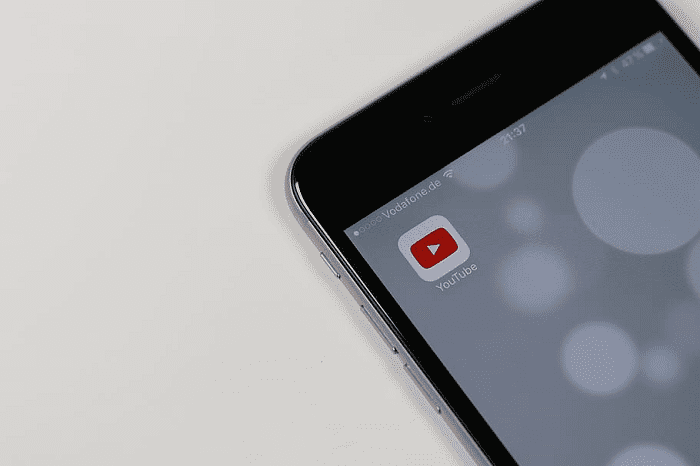
Le mode sombre est une fonctionnalité dans de nombreuses applications et systèmes d'exploitation qui modifie la palette de couleurs des couleurs claires traditionnelles à une palette de couleurs plus foncées. Le principal avantage de ce changement est la réduction des reflets de l'écran lors de l'utilisation d'une application en mode sombre dans un environnement sombre. Le mode sombre peut rendre l'écran beaucoup moins lumineux qu'il ne le serait avec un jeu de couleurs traditionnel. Cela réduit considérablement l'impact sur votre vision dans le noir et la fatigue que cela peut exercer sur vos yeux.
Le mode sombre peut également aider à réduire la consommation d'énergie de certains appareils. Les écrans OLED et AMOLED produisent de la lumière directement à partir de leurs pixels plutôt que d'utiliser un rétroéclairage comme les écrans LCD traditionnels. Dans ce cas, les pixels affichant des couleurs plus sombres consomment moins d'énergie, tandis qu'un pixel noir peut être entièrement désactivé et n'utilise presque pas d'énergie.
L'application YouTube sur Android est l'une des nombreuses applications prenant en charge le mode sombre. Pour l'activer, vous devez configurer les paramètres de l'application YouTube.
La première étape pour activer le mode sombre dans l'application Android YouTube consiste à appuyer sur l'icône de votre photo de profil dans le coin supérieur droit de l'application.
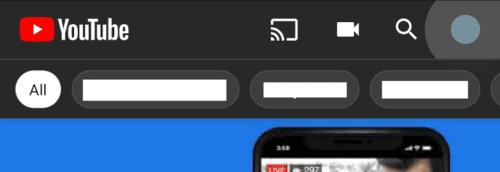
Appuyez sur l'icône de votre photo de profil dans le coin supérieur droit.
Sur la page de configuration du compte, appuyez sur « Paramètres », qui devrait être l'avant-dernière option de la liste.
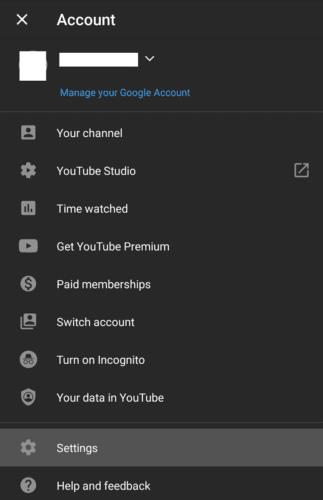
Appuyez sur « Paramètres » dans la page de configuration du compte.
Ensuite, vous devez appuyer sur le paramètre le plus élevé, intitulé "Général".
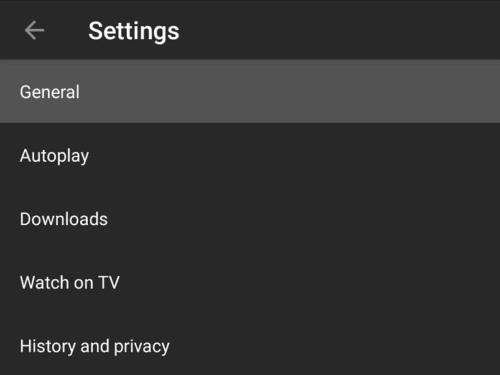
Appuyez sur « Général » pour accéder aux principaux paramètres YouTube.
Pour activer le mode sombre, appuyez sur « Apparence », la troisième à partir de l'option supérieure dans les paramètres généraux. Une fenêtre contextuelle apparaîtra avec trois options : « Utiliser le thème de l'appareil », « Thème clair » et « Thème sombre ».
Par défaut, comme de nombreuses autres applications, YouTube correspondra au thème système de votre téléphone en utilisant le paramètre "Utiliser le thème de l'appareil". Vous pouvez remplacer manuellement ce paramètre pour activer le mode sombre en appuyant sur « Thème sombre ». Le changement de thème s'appliquera instantanément.
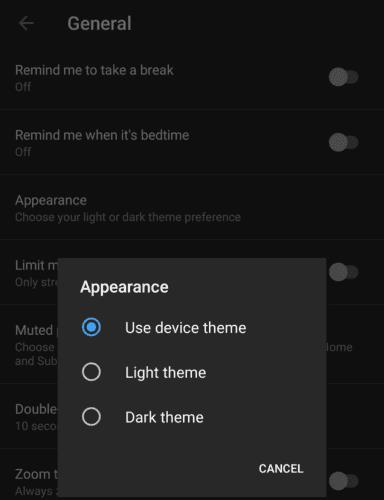
Appuyez sur "Thème sombre" pour appliquer le thème du mode sombre.
Les stories Facebook peuvent être très amusantes à réaliser. Voici comment vous pouvez créer une story sur votre appareil Android et votre ordinateur.
Découvrez comment désactiver les vidéos en lecture automatique ennuyeuses dans Google Chrome et Mozilla Firefox grâce à ce tutoriel.
Résoudre un problème où la Samsung Galaxy Tab A est bloquée sur un écran noir et ne s
Un tutoriel montrant deux solutions pour empêcher définitivement les applications de démarrer au démarrage de votre appareil Android.
Ce tutoriel vous montre comment transférer un message texte depuis un appareil Android en utilisant l
Comment activer ou désactiver les fonctionnalités de vérification orthographique dans le système d
Vous vous demandez si vous pouvez utiliser ce chargeur provenant d’un autre appareil avec votre téléphone ou votre tablette ? Cet article informatif a quelques réponses pour vous.
Lorsque Samsung a dévoilé sa nouvelle gamme de tablettes phares, il y avait beaucoup à attendre. Non seulement les Galaxy Tab S9 et S9+ apportent des améliorations attendues par rapport à la série Tab S8, mais Samsung a également introduit la Galaxy Tab S9 Ultra.
Aimez-vous lire des eBooks sur les tablettes Amazon Kindle Fire ? Découvrez comment ajouter des notes et surligner du texte dans un livre sur Kindle Fire.
Vous souhaitez organiser le système de signets de votre tablette Amazon Fire ? Lisez cet article pour apprendre à ajouter, supprimer et éditer des signets dès maintenant !






